Ngăn chặn đối tượng Excel trong Visio mở Excel để chỉnh sửa giá trị (thay đổi kích thước trang tính Excel bên trong Visio)
LIÊN KẾT: Visio 2019 - Sự cố thay đổi kích thước đối tượng Excel 365 nhúng Các vấn đề tương tự: LIÊN KẾT: Visio Plan 2- Thay đổi kích thước đối tượng Excel(365) nhúng LIÊN KẾT: Visio 2010 - Sự cố thay đổi kích thước đối tượng Excel nhúng Xin cảm ơn nhà vô địch chuyên nghiệp của chúng ta - Alan! Giải pháp : 1. Vào Excel -> Tùy chọn -> Chung -> "Khi sử dụng nhiều màn hình:", đặt thành "Tối ưu hóa khả năng tương thích"
 Sau đó, bạn có thể thay đổi kích thước bảng tính Excel bên trong Visio mà không cần mở phiên bản Excel nào.
Sau đó, bạn có thể thay đổi kích thước bảng tính Excel bên trong Visio mà không cần mở phiên bản Excel nào. 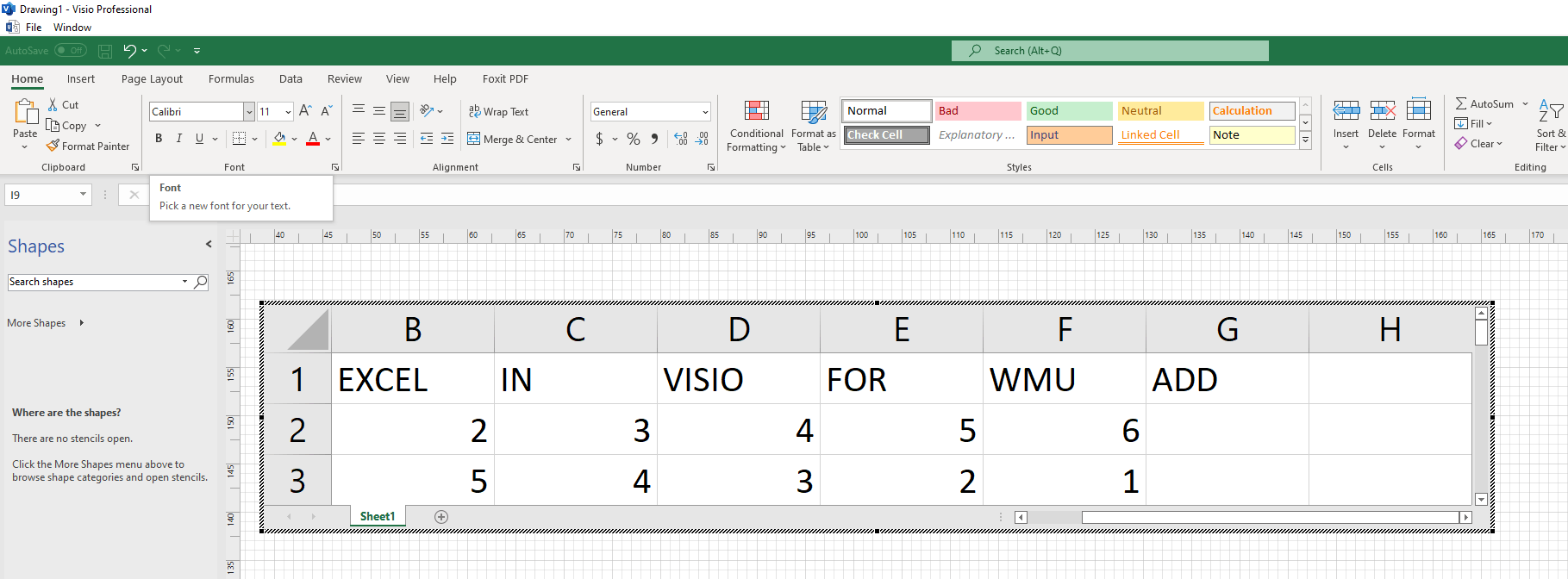 Hy vọng thông tin này hữu ích! Chúc các bạn một ngày lễ tình nhân vui vẻ! PHIÊN BẢN: Excel - Microsoft® Excel® cho Microsoft 365 MSO (Phiên bản 2112 Bản dựng 16.0.14729.20312) 64-bit Visio - Microsoft® Visio® Plan 2 MSO (Phiên bản 2112 Bản dựng 16.0.14729.20312) 64-bit
Hy vọng thông tin này hữu ích! Chúc các bạn một ngày lễ tình nhân vui vẻ! PHIÊN BẢN: Excel - Microsoft® Excel® cho Microsoft 365 MSO (Phiên bản 2112 Bản dựng 16.0.14729.20312) 64-bit Visio - Microsoft® Visio® Plan 2 MSO (Phiên bản 2112 Bản dựng 16.0.14729.20312) 64-bitTrân trọng, Azure Innocence THẺ: xuất sắc trong tầm nhìn thay đổi kích thước bảng tính excel trong visio không mở excel cho đối tượng excel visio ngăn đối tượng excel trong visio mở excel
Comments
Post a Comment